- AtermStationホーム
- 製品一覧
- Aterm WX5400HP
Aterm WX5400HP
 |
価格.comプロダクトアワード パソコン周辺機器部門にて大賞を受賞 |


[Wi-Fi 6(11ax)対応]同時利用タイプ
11ax/ac/n/a(5GHz帯)&11ax/n/g/b(2.4GHz帯)
本製品に関するお知らせ
【メッシュ中継機能】で電波環境向上&Wi-Fiエリア拡大
家中にWi-Fiを張り巡らせられる【メッシュ中継機能】を搭載
WX5400HPは、メッシュWi-Fi親機としての使用はもちろん、メッシュ中継機としての使用も可能です。
【メッシュ中継機能】によって、親機と中継機が互いにつながりあって1つの大きなネットワークを形成。これまで親機だけでは電波が届きにくかった場所や、壁などがあって電波が弱まっていた場所までWi-Fiエリアを拡大でき、家中を安定した電波でカバーすることが可能です。
WX5400HPでは、最大9台のメッシュ中継機、および最大36台の端末を接続できます。
- * 【メッシュ中継機能】をご利用の際は、同一機種でのご利用を推奨としています。
- * Aterm製品間でメッシュ中継をご利用頂ける場合があります。詳しくはこちらでご確認ください。
- * 【メッシュ中継機能】は、有線接続でメッシュWi-Fi親機と接続することも可能です。

【メッシュ中継機能】で快適な高速通信!
【メッシュ中継機能】によるWi-Fiエリア拡大により、電波が届きにくかった場所でも安定した高速通信が行えます。例えば、動画投稿サイトやサブスクリプションなどのストリーミング配信サービスも快適に視聴できます。
【メッシュ中継機能】で、無線/有線ともに快適な高速通信!
【メッシュ中継機能】によるWi-Fiエリア拡大により、電波が届きにくかった場所でも安定した高速通信が行えます。
また、電波状況の影響を受けずネットワーク通信が行える有線接続の特性を活かし、鉄筋造りの建物などではWi-Fiルータ間を有線でつないで【メッシュ中継機能】を利用する方法もあります。
例えば、動画投稿サイトやサブスクリプションなどのストリーミング配信サービスも快適に視聴できます。
【ローミング機能※】によって途切れにくく安定した通信
従来の中継機能では、親機と中継機どちらか先につながった方が接続先として優先され、Wi-Fi接続したまま家の中を移動すると接続先の切り替えが必要となったり、通信が途切れることがありました。
こうした不満も、Atermのメッシュ中継で解消。いつでも電波環境の良い方へ自動切替する【ローミング機能】によって、部屋間を移動しても途切れにくく安定した通信を可能にします。
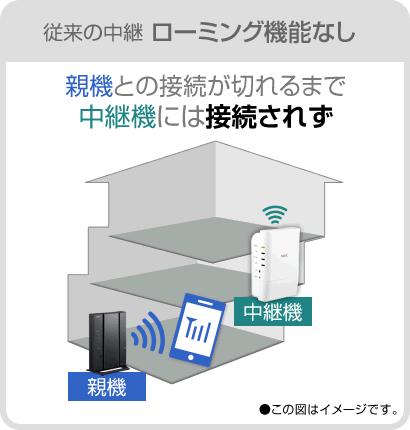

- ※ IEEE802.11k、IEEE802.11vに対応していない端末では自動で切り替わらない場合があります。
つながっている端末が見えるので安心
Atermの設定画面【クイック設定Web】を使ってメッシュ中継機の表示が可能。ネットワーク図の画面で、接続している親機/メッシュ中継機/接続端末が確認できます。
さらに、【見えて安心ネット】により接続端末の詳細が見えるので安心です。
スマホで確認する場合は、スマホアプリ「Aterm ホームネットワークリンク(【Aterm設定アシスト機能】)」や「Aterm スマートリモコン」を使えば便利です。
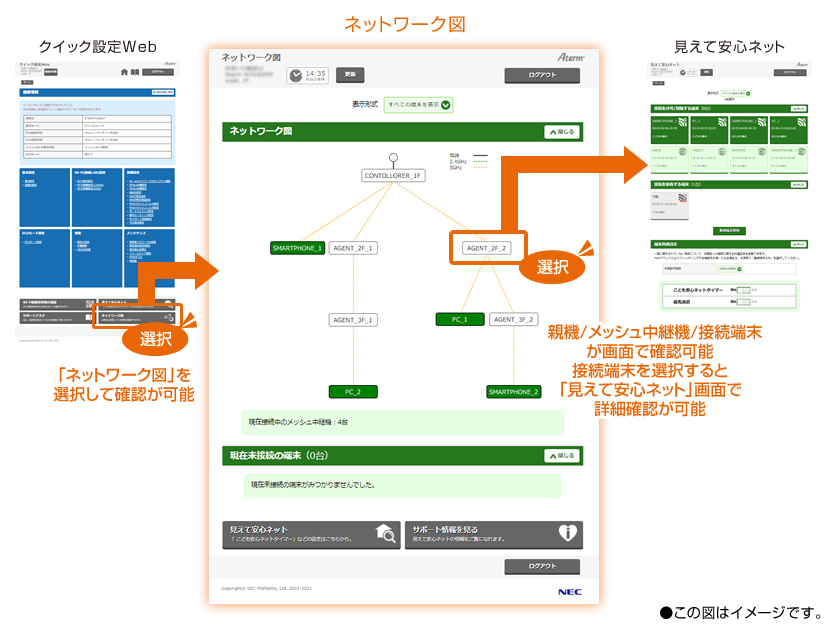
「Aterm ホームネットワークリンク」について詳しくはこちら
環境の変化にあわせて使い方が“選べる”!
WX5400HPは、Wi-Fi親機/Wi-Fi子機/Wi-Fi中継機のほかに、メッシュWi-Fi親機/メッシュ中継機としてもご利用いただけます。 例えば、Wi-Fi親機として使用していたWX5400HPをメッシュ中継の親機や中継機に転用するなど、使い方が選べます。
テレワーク(在宅勤務)やオンライン学習、買い替え、家族の成長、引っ越しなど、環境の変化に備え【メッシュ中継機能】搭載機を設置しておくのも賢い選択です。
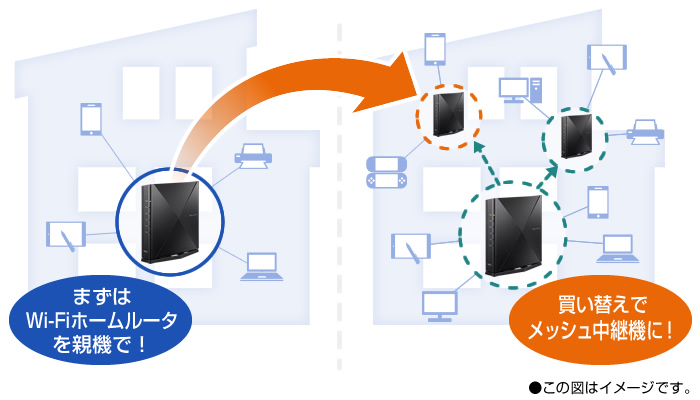
- * メッシュ中継機の設定には、コンバータ(MA)モードへの切り替えが必要です。
ケーブルをつないで、かんたん設定
メッシュWi-Fi親機とメッシュ中継機との設定は、LANケーブルをつないで簡単に行えます。※

- ※ メッシュWi-Fi親機のLANポートとメッシュ中継機のWANポートを、LANケーブルでつなぎます。
設定方法はユーザーズマニュアルを参照してください。 - ※ メッシュ中継機の設定には、コンバータ(MA)モードへの切り替えが必要です。
複数台と同時接続しても安定した通信
「OFDMA」で同時通信時の通信効率が大きく向上
Wi-Fi 6(11ax)の特長的な技術である「OFDMA(直交周波数分割多元接続)」により、複数の端末と接続したときでも安定した通信が可能です。
これは従来規格Wi-Fi 5(11ac)では時分割により1端末ずつ順番に行っていた同時通信の割り当てを、通信帯域の分割によって行うもの。1通信で多数台同時に通信でき、通信効率が大きく向上します。

- * OFDMAを利用するには、受信側の端末もOFDMAに対応している必要があります。
【MUーMIMO】の空間多重がWi-Fi 6でさらにパワーアップ
端末に向けて集中的に電波を送る【ビームフォーミング】を利用し、空間多重によって複数の端末と同時通信を行う技術が【MUーMIMO】です。Wi-Fi 6ではダウンリンクに加えてアップリンクでも行え、最大4台※の同時通信が可能です。

- ※ 最大4台(1×1)は規格値です。
- * MUーMIMOを利用するには、受信側の端末もMUーMIMOに対応している必要があります。
【ビームフォーミング】とは
通常は全方位へ電波を送信するのに対して、ビームフォーミング対応の端末を自動で検出※し、集中的に電波を照射。よりつながりやすく実効速度がアップします。
- ※ ビームフォーミングを利用するには、受信側の端末もビームフォーミングに対応している必要があります。
Wi-Fiの混雑状況を回避してつながりやすく
【バンドステアリング】で混雑していない周波数帯を自動選択
Wi-Fi端末の電波強度や対応帯域を判別し、5GHz帯と2.4GHz帯の混雑していない周波数帯へ自動で振り分ける機能が【バンドステアリング】です。Wi-Fi端末ごとに適切な周波数帯に移動させることで電波の混雑を解消し、快適な通信を提供します。

【バンドステアリング】適用効果イメージ
バンドステアリング「なし」の場合
混雑による渋滞継続!※

バンドステアリング「あり」の場合
空いている周波数帯に誘導し渋滞解消!

- ※ 端末が5GHz帯対応でも、端末の仕様または設定で2.4GHz帯優先接続になっている場合があります。
- * バンドステアリングを利用するには、受信側の端末もバンドステアリングに対応している必要があります。
- * 端末の機能や仕様により周波数帯が切り替わらない場合があります。
【オートチャネルセレクト】で電波状況の良いチャネルに自動切り替え
周囲にある他の無線LANアクセスポイントの利用状況をサーチし、電波状況の良いチャネルへ自動的に切り替える機能が【オートチャネルセレクト】です。
動作中も5GHz帯と2.4GHz帯ともに、電波干渉が少なく混雑していないチャネルを使用するため、無線LANの高速性をより有効に活かすことができます。

優先通信でゲームやストリーミングも安定
端末レベルで通信の優先順を設定できる【QoS】
通信の優先順位(高/中/低)を端末レベルで設定できる【QoS(Quality of Service)】を実装。多数台同時接続している状況でも、優先させたい端末では他の機器に影響されずに安定した通信品質が得られます。高速なWi-Fi 6との相乗効果によって、ネットワークゲームやストリーミングの読み込み遅延が抑えられ、ストレスなく楽しむことが可能です。

IPv6通信時でもネットワークゲームを快適に楽しめる
【使って快適ネット(UPnP IPv6連携)】
UPnP IPv6(ピンホール制御)により、IPv6通信でも遅延の少ない安定した環境でネットワークゲームが楽しめます※1。
QoS(優先通信制御)※2にも対応しているのでWi-Fi通信でも他の端末による通信の影響を受けにくく快適。
- ※1 ゲーム機などの端末やゲームソフトもUPnP IPv6(ピンホール制御)に対応している必要あります。ご利用の環境により適用効果は異なります。
- ※2 Wi-Fi接続の端末に対してUPnP IPv6(ピンホール制御)で許可されたデータ通信の受信時にQoS(優先通信制御)が行われます。
- *バージョンアップにて対応(Ver.2.0.1)
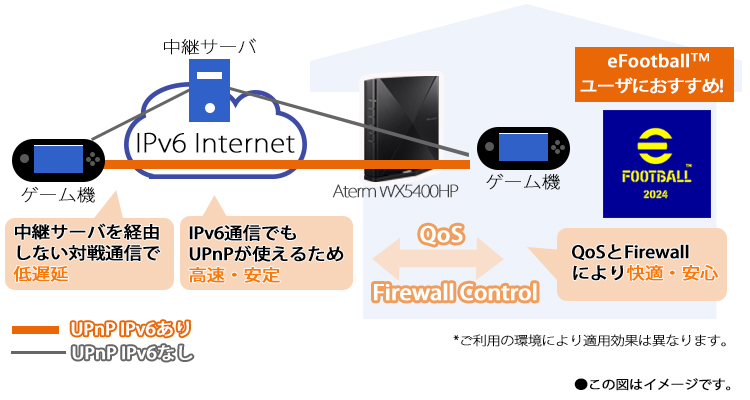
- *eFootball、eFootballロゴは、株式会社コナミデジタルエンタテインメントの日本およびその他の国と地域における登録商標または商標です。
「ハイパワーシステム※」により電波が遠くまで届く
独自技術「ハイパワーシステム」で電波がしっかり届くエリアを拡大
NEC独自の回路設計やチューニング技術「ハイパワーシステム」により、Wi-Fi電波のカバレッジ(送受信可能な範囲)を広げ、高速な通信環境を実現します。
- ※ ハイパワーシステムとは、無線パターンロス軽減によるノイズ削減、制御チューニングの最適化などです。
Wi-Fi 6(11ax)による“ギガ越え”スループットを発揮
最大4804Mbps(5GHz帯)+574Mbps(2.4GHz帯)の高速通信
Wi-Fi 6(11ax)は、5GHz帯と2.4GHz帯の両帯域で技術革新が図られました。
WX5400HPでは、従来の5GHz帯(11ac)4ストリーム機の約2.7倍となる最大4804Mbpsの5GHz帯通信が可能に。また、2.4GHz帯通信においても574Mbpsの通信性能を備えています。
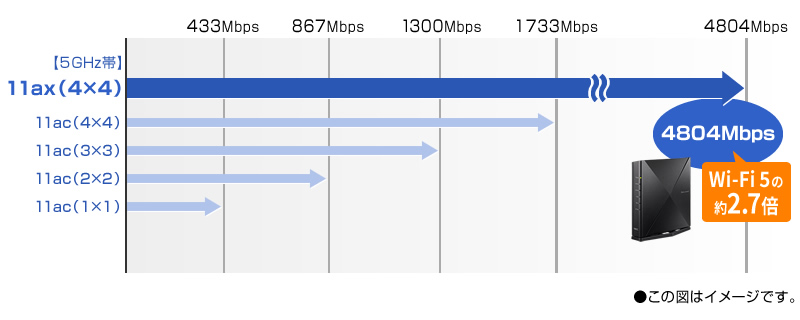
- * 表記の数値は無線LAN区間の理論上の最大値であり、実際のデータ転送速度を示すものではありません。
4ストリーム(5GHz帯)対応によって大容量データの転送も高速
4ストリーム(5GHz帯)に対応。多くの端末をつないだり、大容量のデータ転送をしても、高速で安定した通信が可能です。
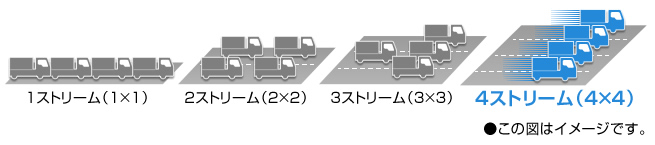
デュアルコアCPU搭載で高速通信を実現!
2つのコアを持つデュアルコアCPUを搭載。これにより5GHz帯と2.4GHz帯両方の電波を同時に利用した場合でも高速な通信を実現します。
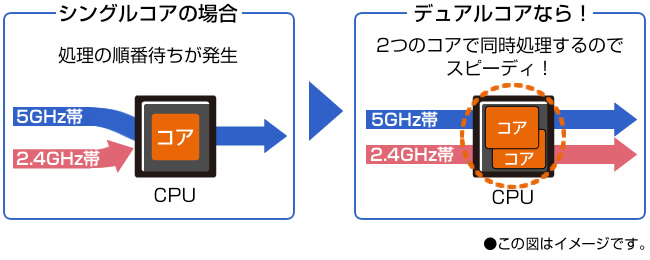
[ワイドレンジアンテナPLUS]で、スマホが“より快適に”
[ワイドレンジアンテナPLUS]で、360°電波が届く
Atermシリーズの高速通信のカギである[μSRアンテナ]や[μEBG構造]に加えて、立体的な三方向にまんべんなく電波を放射する独自のワイドレンジアンテナが、新技術の[ワイドレンジアンテナPLUS]にパワーアップ。360°電波が届き、安定した通信が行えます。進化した複数のアンテナによって実効スループット約1853Mbpsの高速通信を実現!

[測定方法]
親機のLANポートに接続したサーバパソコンから、子機のスマホ(2×2)暗号化無効、5GHz/HE80の通信速度をiperf(UDPモード)で測定。(2021年12月、当社測定)
[測定環境]
- 親機:Aterm WX5400HP
- 子機:iPhone 12 Pro Max(iOS14.1)
- ○サーバパソコン
CPU:インテル® Core™ i5-10210U メモリ8GB Ubuntu 18.0.4.3 - ○親機と子機の距離 約3m
- * 周囲の電波環境や使用する親機、子機の性能や環境などにより速度が出ない場合があります。
- * 実際の速度を保証するものではございませんので、ご注意ください。
手にしたスマホの向きを気にせず、しっかりつながる
ワイドレンジアンテナでは基板全体で3直交の偏波を形成していましたが、[ワイドレンジアンテナPLUS]ではアンテナ単体で全方位をカバーする3直交アンテナを6カ所に配置し、“多重偏波”のパワーアップを実現しました。
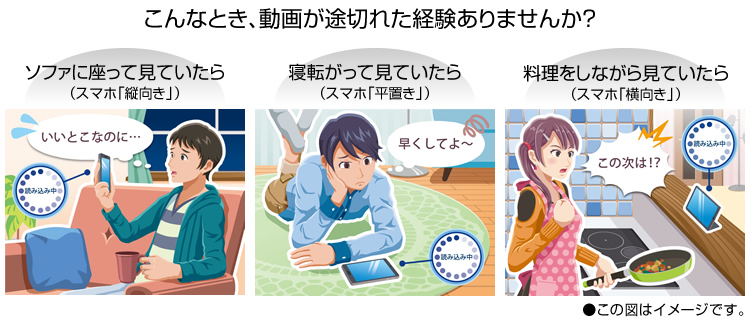

通信帯域のワイドバンド化によりトップスピードが向上
通信データの通り道となる通信帯域が従来の2倍に拡大
5GHz帯において従来「80MHz」だった通信帯域が、Wi-Fi 6ではワイドバンド技術により2倍の「160MHz」に拡大。通信の混雑解消とスピードアップ、両面に効果をもたらします。
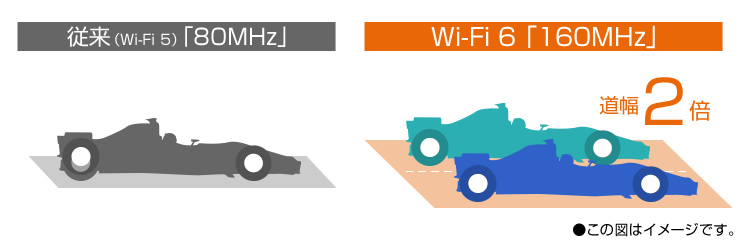
「1024QAM」との組み合わせで高速通信
「ワイドバンド」やWi-Fi 6と効率良く電波の変調ができる「1024QAM」といった技術の組み合わせによって、高速通信が行えます。
IPv6通信対応で混雑のない高速通信を確保
混雑のない通信プロトコル【IPv6】でインターネット接続が安定
ネット接続端末の急増に対処するために登場した接続方式「IPv6(IPoE)※」に対応。従来のIPv4方式に比べて混雑がなく、安定した通信が可能になります。
また、従来はIPv6対応の端末でなければIPv6通信を利用できませんでしたが、「IPv4 over IPv6※」技術により、IPv4端末もIPv6ネットワーク経由での通信が可能です。
さらに、IPv6 RA RDNSSオプション通知にも対応し、Android端末など、DHCPv6未対応端末にDNSv6サーバアドレスの通知が可能となり、IPv4を通る必要がなく、IPv6上ですべてを行うのでスムーズで高速な通信が可能となります。

- ※ IPv6通信は「IPoE」、「DHCPv6-PD」、IPv4通信は「IPv4 over IPv6](「MAP-E(v6プラス など)」または「DS-Lite(transix など)」)にてご利用いただけます。IPv6(PPPoE)には対応しておりません。 なお、「DHCPv6-PD」はNTT系の回線に対応しております。非NTT系の回線については、回線事業者の仕様に依存します。
IPv6(IPoE/IPv4 over IPv6)をご利用になるには、対応サービスのご契約が必要です。
詳しくは「IPv6(IPoE/IPv4 over IPv6)接続確認済みリスト」にてご確認ください。
【IPv6 High Speed】を搭載
【IPv6 High Speed】を搭載。コンテンツの読み込みや大容量データのダウンロードがスムーズに行えます。
NECプラットフォームズはIPv6の普及活動に貢献しています
World IPv6 Launch
「World IPv6 Launch」は、インターネット関連の標準化・教育・ポリシーに関する問題解決を行うInternet Society(ISOC)の提唱により、IPv6の普及を目的とした世界規模の活動です。
NECプラットフォームズ株式会社は、この「World IPv6 Launch」に国内で最も早く参加し、以降、IPv6に対応した高品質・高性能の製品を市場に提供することでIPv6のさらなる普及に貢献しています。
「トレンドマイクロホームネットワークセキュリティ™ ※1」に対応
日々巧妙化する脅威からネットワークを守る
フィッシングサイトによる個人情報の詐取、メールやSMS等を使った脅迫・詐欺の手口による金銭要求、スマート家電やWebカメラといったIoT機器の乗っ取り…など、ネットに潜む脅威は日々巧妙化しています。
Atermには標準でセキュリティ機能を搭載していますが、WX5400HPではさらにこうした高度な脅威への対策が施せるセキュリティ管理アプリ「トレンドマイクロホームネットワークセキュリティ™ ※1」を最大90日間無料※2でご利用が可能です。
トレンドマイクロホームネットワークセキュリティ™の主な機能
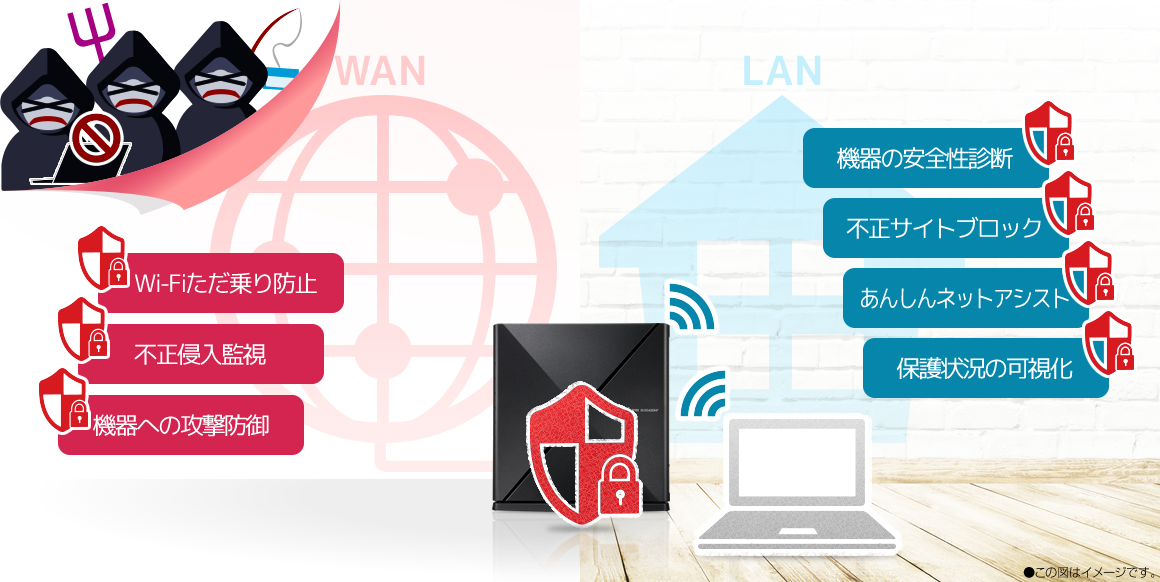
- ※1 本機能はルータ(RT)モードでご利用可能です。
受信側の端末でランダムMACアドレス設定が有効になっている場合は、 無効にしていただく必要があります。 - ※2 ご利用には専用管理アプリから設定が必要です。
最大90日間無料の内容は、オートアクティベーション(30日間)+アカウント登録(60日間)です。 - * ホームネットワークセキュリティ™ は、トレンドマイクロ株式会社の商標です。
- * トレンドマイクロは、トレンドマイクロ株式会社の登録商標です。
【リモートワークWi-Fi(ネットワーク分離機能)】※でネットワークを使い分け
テレワークとプライベートのネットワークを分けてセキュリティを向上
テレワークやオンライン学習が日常に浸透した今、家族が普段使いするネットワーク(プライベートWi-Fi)と、仕事や学習で使うネットワークとで通信領域を分けて使える機能を工場出荷時状態から使えるのが【リモートワークWi-Fi(ネットワーク分離機能)】です。
ネットワークを分離させることで、万が一ウイルス感染や不正アクセスなどの脅威に晒された場合でも被害の拡大を抑えることが可能です。リモートワークWi-Fi側では端末間の通信も遮断されるため、安心してテレワークの通信が行えます。

- ※ ご利用の際は設定が必要です。
- *【メッシュネットワーク分離機能】に対応したメッシュ親機とメッシュ中継機の組み合わせであればメッシュネットワーク分離機能を使ってネットワークを分離させ、メッシュネットワーク全体でアクセスを制限することができます。
最新ファームウェアに自動でアップデート
意識せず最新のファームウェア状態で利用可能
クイック設定Webであらかじめ時刻指定しておくことで、ファームウェアの更新があった時には自動でバージョンアップを実施する「自動バージョンアップ機能(時刻指定)」を搭載しました。ファームウェアの確認/ダウンロード/設定といった作業を行う手間が要らない上に、常に最新のファームウェア状態で利用できるので安心です。

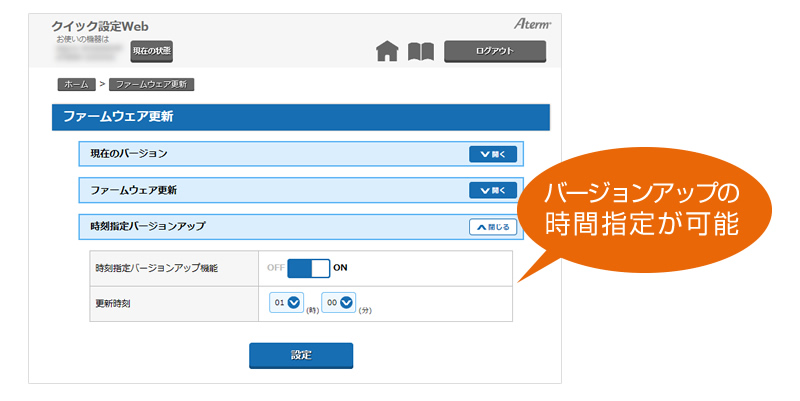
- * 再起動中には通信が行えません。
- * 本機能をご利用になる場合は、本商品の機器情報を当社が運用するサーバへ通知します。なお、本機能をご利用にならない場合は設定により停止することができます。詳しくはこちらでご確認ください。
最新のWi-Fiセキュリティ規格「WPA3」に対応
個人データの安全を守る最新セキュリティ規格「WPA3」
Wi-Fiで便利につながるその一方で、忘れてはならないのがセキュリティの確保です。本モデルではWPA/WPA2の進化版である「WPA3」に対応。WPA2との互換性を維持しながら、より強固なセキュリティ対策が行えます。
- * WPA3を利用するには、受信側の端末もWPA3に対応している必要があります。
つなぐ端末の省エネに貢献
端末のバッテリ消費を抑える「TWT」技術
Wi-Fi 6で新たに登場した技術が「TWT(Target Wake Time)」です。Wi-Fiルータからスマホなどの端末へ通信するタイミングを自動で調整。順番待ちとなった端末側の通信機能をスリープ状態に移行させ、端末の余分な電池消費を抑制します。

- * TWTを利用するには、受信側の端末もTWTに対応している必要があります。
Atermの設定や外出先からお家のWi-Fiをメンテナンス「Aterm ホームネットワークリンク」

Atermの接続状態の確認や、基本設定の変更、再起動といったメンテナンスが行えたり、外出先から自宅のWi-Fi環境の管理が可能な無償アプリ「Aterm ホームネットワークリンク」です。
スマホやタブレットにアプリをインストールしておくことで、アプリとインターネットを介して自宅のWi-Fi接続状況を確認できます。
Atermの詳細設定など、日々の運用に便利な機能も搭載 【Aterm 設定アシスト機能】
「Atermスマートリモコン」の一部機能※がスマホアプリ「Aterm ホームネットワークリンク」に統合されました。
Aterm本体の詳細設定や【見えて安心ネット】、【こども安心ネットタイマー】の設定がアプリ内の【Aterm 設定アシスト機能】でダイレクトで行えます。
- ※「Atermスマートリモコン」との各機能の差分については、こちらのページにてご確認をお願いいたします。
- *Ver.4.0.X以降で対応。
アプリを使った遠隔操作で、自宅のWi-Fi接続状態を確認【ホームネットワークリンク機能】
スマホアプリ「Aterm ホームネットワークリンク」の【ホームネットワークリンク機能】では、親機・中継機・子機などの接続状態の確認はもとより、基本設定の変更や再起動といったメンテナンスが、遠隔操作で行うことが可能です。
本機能を使用することで、外出先や単身赴任先でもアプリとインターネットを介して自宅のWi-Fi環境の管理が可能になります。

- ※ 本商品を親機として設置し、従来中継機や2台目の親機を接続したとき、2台目の親機および従来中継機側に接続されている子機は確認できません。
- * 受信側の端末でランダムMACアドレス設定が有効になっている場合は、 無効にしていただく必要があります。
- * ご案内の内容はイメージです。設定画面詳細や設定手順についてはユーザーズマニュアルを参照してください。
ファームウェア更新も、見知らぬ端末からの接続検知もアプリと連携
Wi-Fi端末ごとに「何時にどのルータに接続したか」を時系列で表示することが可能。無線設定の変更やファームウェア更新などもアプリの操作で行えます。
また、見知らぬ端末から接続があった場合※1にアプリに通知することもでき、利便性だけでなくセキュリティ向上にも役立てられます。
- * Ver.4.0.X以降から、更新情報、製品情報などをPush通知でお届けする可能性があります。

- ※1 「新規無線子機の接続」時にプッシュ通知を行います。
- ※2 即時/日時指定が可能です。
離れて暮らす家族宅のWi-Fi環境もリモートで管理が可能
スマホアプリ「Aterm ホームネットワークリンク」では自宅のほか、実家や単身赴任先などのWi-Fi環境も「グループ」として登録できます。最大6グループまで登録することが可能。
離れて暮らす家族のWi-Fi接続状態も、アプリ内のグループ切り替えにより手元で管理できます。

- * あらかじめ自宅/実家/単身赴任先などの対象装置や端末を本アプリに登録する作業が必要です。
Wi-Fiの通信状況をヒートマップで見える化 【ヒートマップ機能】
スマホアプリ「Aterm ホームネットワークリンク」の【ヒートマップ機能】が強化され、Android※1、iOS※2どちらの端末でも【ヒートマップ機能】を利用できるようになりました。宅内のWi-Fi速度を計測※3し、通信状況をヒートマップで見える化。マップ上でピンをタップすると通信速度の詳細を確認できます。ヒートマップの背景に写真を取り込めるので、家の間取りの写真を取り込むことで、通信状況がより分かりやすくなります。
また、ヒートマップの他、Wi-Fiネットワーク情報、Androidでは電波強度の測定にも対応し、画面切り替えで表示できます。
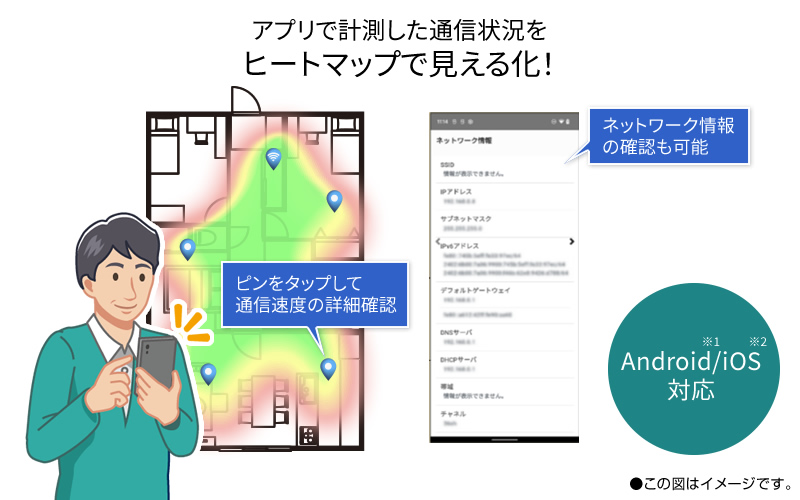
- ※1 Android版:Ver.3.0.X以降で対応。
- ※2 iOS版:Ver.3.0.X以降で対応。
- ※3 Wi-Fi速度の計測には、アプリをインストールした端末が2台(親+子)必要です。宅内の端末間のWi-Fi速度計測であり、インターネット速度の計測とは結果が異なることがあります。
新商品情報やお得な情報をポップアップ通知でお知らせ
アプリ内の画面下部に、Atermのサポートデスクや公式サイト、お得な情報などへワンタッチでアクセスできるボタンを配置。また、Atermのアップデート情報や新製品情報などをポップアップ通知でご案内します。設定操作に困ったとき、製品の買い替え時などにぜひご活用ください。
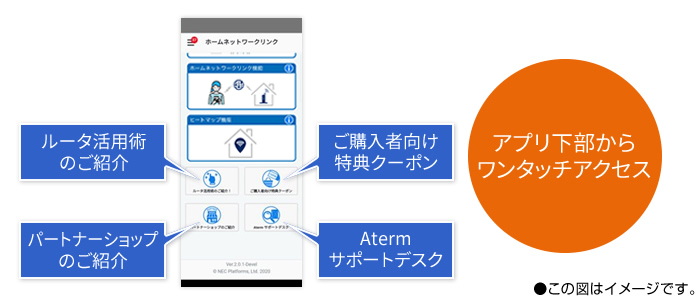
ボタンひとつで設定の引き継ぎが簡単
WPSを用いた操作で、各Wi-Fi端末の設定情報をお引越し
新しいルータに入れ替える際、これまでルータに接続していたWi-Fi端末ひとつひとつを設定し直すのは面倒なもの。そんな場面で役立つのが、WPSを使った操作で、買い替え前のルータから各端末の設定情報をまとめて引き継ぐ【Wi-Fi設定引越し機能】です。
Atermシリーズはもちろん、他社製ルータでもWPS対応であれば【Wi-Fi設定引越し機能】が利用可能です。

- * 【Wi-Fi設定引越し機能】を利用するには、買い替え前のルータがWPSに対応している必要があります。
- * 【Wi-Fi設定引越し機能】で引き継ぐことができる項目は「SSID」「暗号化モード」「暗号化キー」となります。
- * 買い替え前のルータのWi-Fi機能や設定内容により、引き継がれるWi-Fi設定が限定される場合があります。
Wi-Fi設定からネット接続設定まで簡単
アプリ不要で迷わずWi-Fi設定が行える【標準QR Wi-Fi設定】※
商品に添付されているQRコード(シール)をiPhone・Androidに標準搭載されているカメラで読み取ることでWi-Fi接続設定が行えます。
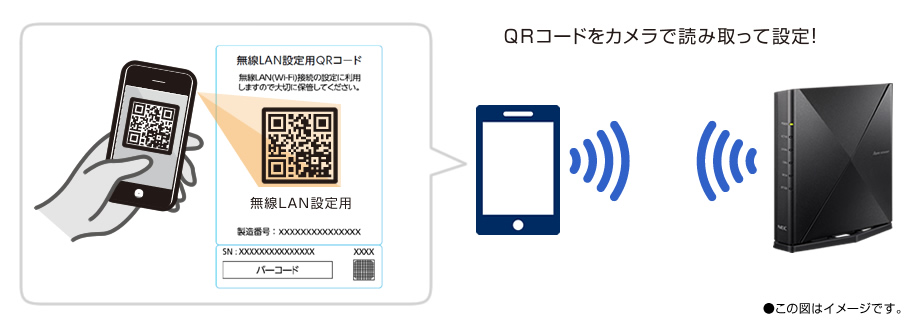
- ※ iOSやAndroidに標準搭載されているカメラアプリで読み取り可能なQRコードを使用しています。
ボタンを押して設定!【WPS】に対応

![[SETボタン]を押して設定](/product/atermstation/product/warpstar/wx5400hp/images/feature_img_rakuraku_net.jpg)
Wi-Fi Allianceが定めた無線LANの設定規格“WPS(Wi-Fi Protected Setup)”に対応。
[SETボタン]を押して、パソコンなどの端末と、Wi-Fi接続やセキュリティの自動設定を行います。
SSIDや暗号化キーを含む設定情報を接続したい端末に転送して自動登録でき、また暗号化キーは強固なAESモードで自動登録されるので安心です。
- * WPA3設定時は、使用できません。
回線を自動判別!【らくらくネットスタート 2】
IPv6にも対応した回線の自動判定機能により、本体に回線をつなげて電源を入れるだけでインターネットの接続設定が行えます。設定が必要な場合は、クイック設定Web画面を開き接続設定します。
“アンテナ内蔵型”、すっきり置ける本体デザイン
通信性能だけでなく、デザインや「置きやすさ」も大事な機能
5GHz帯4ストリーム+2.4GHz帯2ストリームの高性能アンテナを本体に内蔵。NEC独自の[ワイドレンジアンテナPLUS]技術が高速/高性能の追求だけでなく、デザインのコンパクト化にも貢献しています。
本体は縦置き、壁掛けが可能。お気に入りのインテリアやお部屋の雰囲気を邪魔せず、すっきり置けてWi-Fi通信が行えます。

日々のWi-Fi運用に便利な機能
接続中の端末を見える化して管理する【見えて安心ネット】

スマホアプリ※を使い、Atermに接続している端末を一覧表示して、分かりやすく管理できる機能が【見えて安心ネット】です。家族共用の端末はもちろん、各自で所有する端末に対して接続の許可/拒否や接続制限など、詳細な設定が行えます。アプリを使用できるので、スマホやタブレットからの操作も簡単です。
- ※ 【見えて安心ネット】は、スマホ/タブレット用アプリ「Atermホームネットワークリンク(【Aterm 設定アシスト機能】)」(ver.4.0.x以降)、または「Aterm スマートリモコン」でお使いいただけます。
- * Wi-Fi接続通知機能は含まれません。
- * 受信側の端末でランダムMACアドレス設定が有効になっている場合は、 無効にしていただく必要があります。
子どもを守る安心機能【こども安心ネットタイマー】

子どもがゲーム機やスマホなどでWi-Fi接続(WX5400HP経由)できる時間帯を、端末ごとにスケジュール設定してコントロール。
“ネットやスマホの使い過ぎ”といった心配から子どもを守るために役立つ機能です。
【こども安心ネットタイマー】で利用時間のルールが決められるので家族でインターネットを楽しめます。スマホアプリ※を使い設定します。
- ※ 【こども安心ネットタイマー】は、スマホ/タブレット用アプリ「Atermホームネットワークリンク(【Aterm 設定アシスト機能】)」(ver.4.0.x以降)、または「Aterm スマートリモコン」でお使いいただけます。
- * 受信側の端末でランダムMACアドレス設定が有効になっている場合は、 無効にしていただく必要があります。
「Aterm スマートリモコン」でスマホからダイレクト設定
無料の専用アプリ「Aterm スマートリモコン」対応。スマホやタブレットからAterm本体の詳細設定や【見えて安心ネット】、【こども安心ネットタイマー】の設定がダイレクトで行えます。
- ※ リンク先の説明文中や対応機種一覧表などに本商品の記載はありませんが、対応しております。
電波の届きにくい部屋でも親機と子機を中継接続【Wi-Fiデュアルバンド中継機能】
親機と子機が離れた部屋にあって電波が届きにくい…。そんな時、【Wi-Fiデュアルバンド中継機能】を搭載したWX5400HPを「子機(CONVERTER)モード」にして中継機として使えば、電波を離れた部屋へ飛ばすことができます。
【Wi-Fiデュアルバンド中継機能】では、中継機⇔子機間を「5GHz帯」「2.4GHz帯」両方の周波数帯で同時接続することが可能です。
詳しくは、ユーザーズマニュアルを参照してください。
無線でも映像を視聴できる【TVモード】搭載
WX3600HPなど【TVモード】搭載モデルをETHERNET子機としてテレビやパソコンと接続し、映像配信サービスを楽しむことができます。Aterm独自の【TVモード】によって、より安定したストリーミング映像を視聴することができます。
- * TVモードでご利用になる場合は、親機・子機ともに「TVモード」に対応している必要があります。
- * テレビやパソコンの機種によっては、チューナー機能が別に必要になる場合があります。
外出先から自宅PCの電源をON【WoL(Wake on LAN)機能】
外出先からインターネット経由で、自宅のパソコン※の電源を入れることが可能。留守中でも常に起動させておく必要がないため、安心です。
- * WoL機能を利用するには、WX5400HPに有線LAN接続していてWoL機能に対応している必要があります。
主な接続確認済み事業者

- フレッツ光ネクストその他フレッツサービス名は、東日本電信電話株式会社および西日本電信電話株式会社の登録商標です。
- (各種)フレッツサービスとの接続については、2021年11月時点において、NECプラットフォームズ株式会社が接続確認を実施したものです。将来にわたって必ずしも接続性を保証するものではありません。
- CATV事業者によっては、ルータ機能を持つ端末の接続が認められていない場合があります。事前に「接続確認済ブロードバンド事業者リスト」をご確認ください。

![[筐体画像]](/product/atermstation/product/warpstar/wx5400hp/images/index_img_key.png)
![[店頭パッケージイメージ]](/product/atermstation/product/warpstar/wx5400hp/images/index_img_key_ex.png)












